CAD怎么用几何约束重合?
溜溜自学 室内设计 2022-07-04 浏览:523
大家好,我是小溜,CAD是自动计算机辅助设计软件,里面有大量的工具帮助我们画图,在CAD中我们会经常使用几何约束重合,但是CAD怎么用几何约束重合?这个工具很多小伙伴不会使用,那么下面小溜来告诉大家操作步骤。
想要更深入的了解“CAD”可以点击免费试听溜溜自学网课程>>
工具/软件
硬件型号:戴尔灵越15
系统版本:Windows7
所需软件:CAD2010
方法/步骤
第1步
打开CAD2010的版本,界面就是这个样子的。
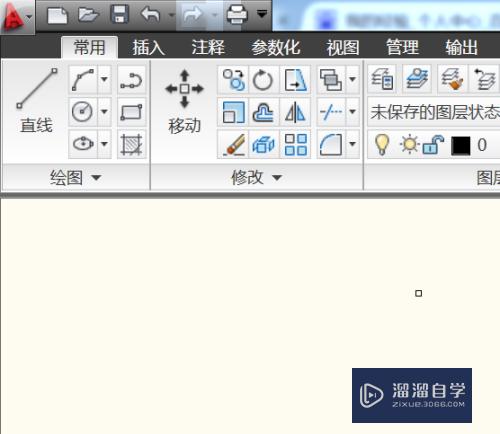
第2步
我们就用这个简单的示例来做演示。
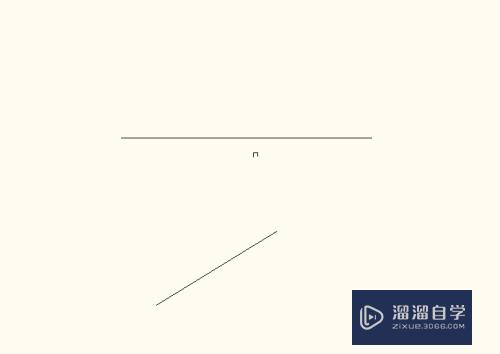
第3步
然后点击参数化-重合功能,开始使用。
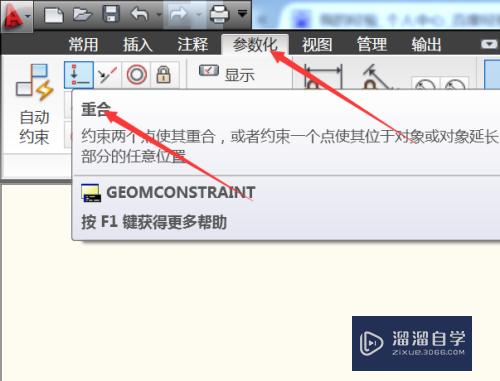
第4步
然后选择第一个点,我们就点击第一条直线的右边,他就会自动选择直线的右端。
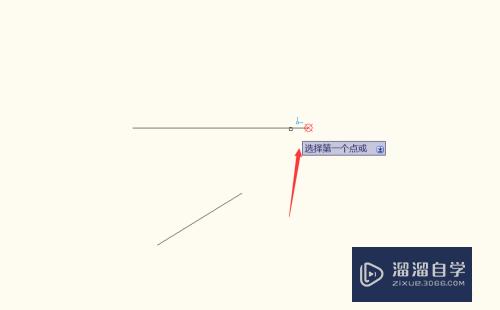
第5步
然后选择第二个点,同样的道理,点击第二条直线的一个点、
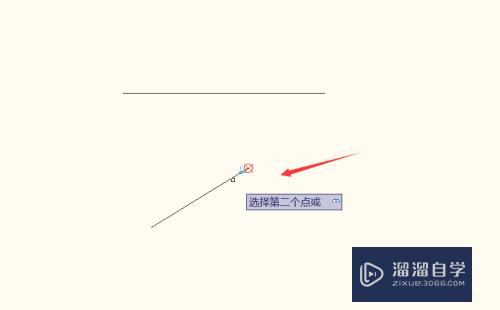
第6步
然后第二条直线就会自动调整到第一条直线那边,而第一条直线是不动的。
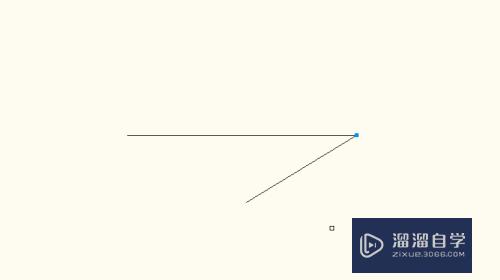
注意/提示
希望“CAD怎么用几何约束重合?”这篇文章能给大家带来一些帮助,如果大家觉得内容有点晦涩难懂的话,建议动手实操!想要了解更多内容也可以关注溜溜自学网。
相关文章
距结束 05 天 18 : 30 : 21
距结束 01 天 06 : 30 : 21
首页









